萬盛學電腦網 >> 網絡基礎知識 >> 利用IIS提供的安全級別對網站保護
利用IIS提供的安全級別對網站保護
切換到虛擬機中,在安裝好IIS與SQL Server 2005後,遷移以前的網站與數據庫到該虛擬機中,之後對網站進行分離和設置。
1.將網站復制成相同的兩份
將要保護的網站復制成兩份,並重命名網站所在的文件夾,其中一個文件夾命名為"wan",這表示是要發布到Internet上的網站;另一個文件夾命名為"lan",這表示是內網用於後台管理的網站。假設網站都保存在E盤目錄中,如圖2-4所示,在該圖中E:\wan與E:\lan中的眼前內容是完全一樣的。

圖2-4 將網站文件夾復制一份並重命名
2.在IIS中創建用於管理的網站
進入"Internet信息服務(IIS)管理器",停止或刪除"默認網站",然後創建用於管理的網站,網站主文件夾指向E:\lan目錄,網站管理端口為TCP的1234(或其他端口,但要與後文中ISA Server發布的端口一致),並禁用"匿名浏覽",其步驟如下。
(1)在"Internet信息服務(IIS)管理器"窗口中,用鼠標右鍵單擊"網站",在彈出的快捷菜單中選擇"新建"→"網站"命令,如圖2-5所示。
(2)進入"歡迎使用網站創建向導"對話框,單擊"下一步"按鈕。
(3)進入"網站描述"對話框,在"描述"文本框中鍵入"用於管理的網站",如圖2-6所示。然後單擊"下一步"按鈕。

圖2-5 新建網站
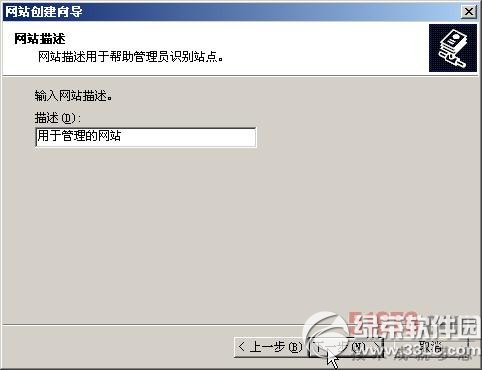
圖2-6 "網站描述"對話框
(4)進入"IP地址和端口設置"對話框,在"網站TCP端口(默認值:80)(T)"文本框中鍵入"1234","此網站的主機頭"為默認值(無),如圖2-7所示。然後單擊"下一步"按鈕。
(5)在打開的"網站主目錄"對話框中,單擊"浏覽"按鈕,浏覽選擇E盤中的lan文件夾,並取消勾選"允許匿名訪問網站"復選框,如圖2-8所示。然後單擊"下一步"按鈕。
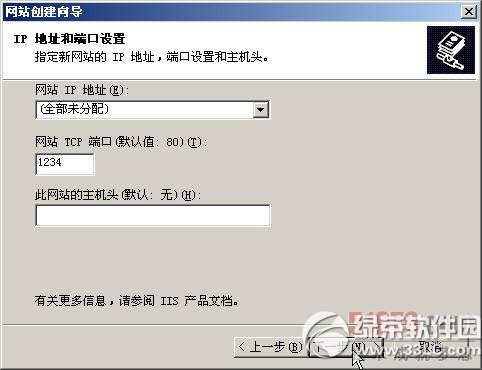
圖2-7 設置網站使用TCP1234端口
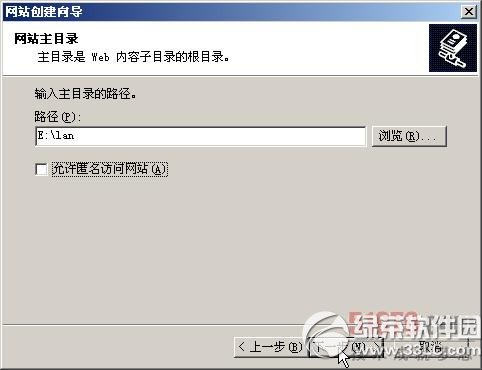
圖2-8 選擇網站主目錄並取消匿名訪問
- 上一頁:遠程網絡錯誤排除的五個小技巧
- 下一頁:禁用U盤的自動播放功能免受病毒侵擾



